情報番号:730040 【更新日:2012.09.27】
microSDメモリカードのセット/取りはずし方法
| 対応機種 | Book Place DB50/25E |
|---|---|
| カテゴリ | 一般操作/設定 |
回答・対処方法
はじめに
電子ブックリーダーは、書籍データをmicroSDメモリカード(以下microSDHCメモリカードを含みます。)に保存することができます。
その場合、あらかじめ本製品にメモリカードをセット(取り付け)しておく必要があります。
ここでは、microSDメモリカードのセット/取りはずし方法について説明します。
※本製品で書籍データを保存したmicroSDメモリカードを、別の端末にセットしても、書籍を読むことはできません。
※microSDメモリカードは別売りです。
使用できるmicroSDメモリカードの種類や最大容量は以下のとおりです。
| メモリカード | 最大容量(2012/07現在) |
|---|---|
| microSDメモリカード | 2GB |
| microSDHCメモリカード | 32GB |
※著作権保護技術CPRMには対応しておりません。
※SDIOカードには対応しておりません。
microSDメモリカードを使うにあたって
- microSDメモリカードに保存しているデータは、万が一故障が起きた場合や、変化/消失した場合に備えて定期的にバックアップをとって保存してください。記憶内容の変化/消失などの損害については、当社はいっさいその責任を負いませんので、あらかじめご了承ください。
- 書籍データのダウンロード中など、microSDメモリカードにアクセス中は、電源を切ったり、microSDメモリカードを取り出したりしないでください。データやmicroSDメモリカードが壊れるおそれがあります。
- microSDメモリカードは無理な力を加えず、静かに挿入してください。正しくセットされていない場合、本製品の動作が不安定になったり、microSDメモリカードが壊れるおそれがあります。
- サスペンド中は、microSDメモリカードを取り出さないでください。データが消失するおそれがあります。
- microSDメモリカードのコネクタ部分(金色の部分)には触れないでください。静電気で壊れるおそれがあります。
- 本製品の電源がONの状態で、microSDメモリカードを取りはずすときは、マウントを解除してください。データが消失したり、microSDメモリカードが壊れるおそれがあります。
- すべてのmicroSDメモリカードの動作確認は行なっていません。したがって、すべてのmicroSDメモリカードの動作は保証できません。
- あなたが記録したものは、個人として楽しむなどのほかは、著作権法上、権利者に無断で使用できません。
- フォーマットを行なうと、そのmicroSDメモリカードに保存されていた情報はすべて消去されます。一度使用したmicroSDメモリカードをフォーマットする場合はご注意ください。
- microSDメモリカードを破棄・譲渡する際には、書き込まれたデータが流出しないよう、適切な方法で消去することをおすすめします。初期化、削除などの操作を行なっても、データの復元ツールで再生できる場合もありますので、十分ご確認ください。データ消失のための専用ソフトや、記録メディア専用のシュレッダーも販売されています。
【注意】
- 十円硬貨などを使用してmicroSDメモリカードのセット/取りはずしを行なう
microSDメモリカードを押し込むときに、爪を折ったりしてけがをするおそれがあります。
操作手順
microSDメモリカードをセットする方法
- カバーを開けます(図1内(1)参照)。
- microSDメモリカードの表裏を確認し、microSDメモリカードスロットに奥まで挿入します(図1内(2)参照)。
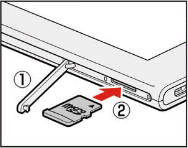 (図1)
(図1)
- カバーを閉じます。
作業は以上です。
microSDメモリカードを取りはずす方法
※本製品の電源がONの状態で、microSDメモリカードを取りはずすときは、マウントを解除する必要があります。
- 画面下部の
 をタップします。
をタップします。
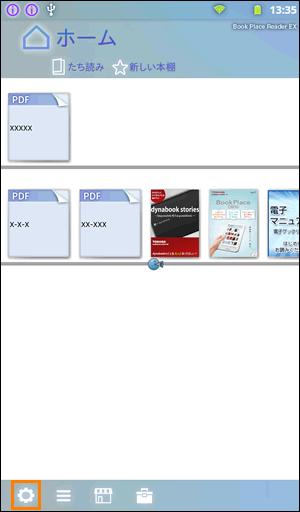 (図2)
(図2)
- 「設定」画面が表示されます。[端末]をタップします。
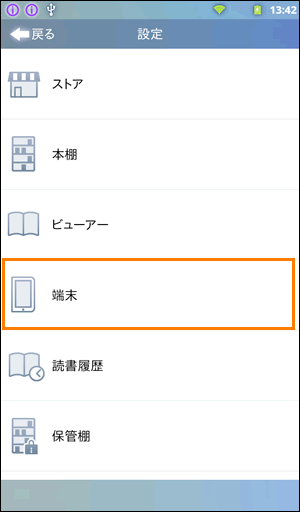 (図3)
(図3)
- 「端末」画面が表示されます。画面を上へフリック(画面に指を置き上にはらう)して、[ストレージの管理]をタップします。
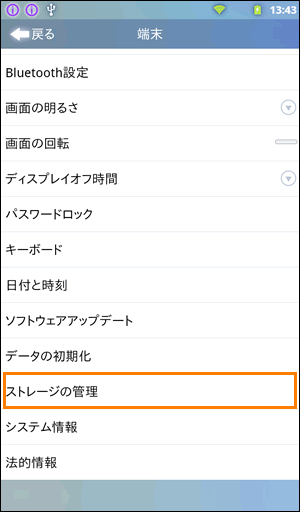 (図4)
(図4)
- 「ストレージの管理」画面が表示されます。[SDカードのマウント解除]をタップします。
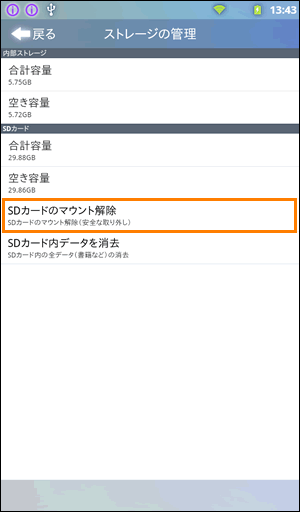 (図5)
(図5)
- 「SDカードのマウント解除」画面が表示された場合は、[OK]ボタンをタップします。
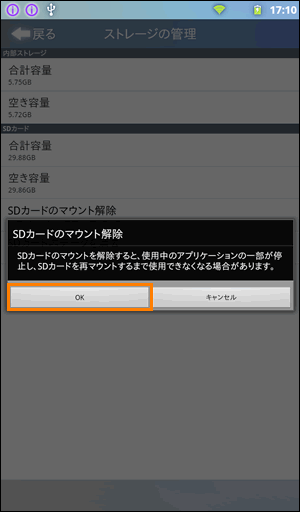 (図6)
(図6)
- SDカードのマウントが解除されます。
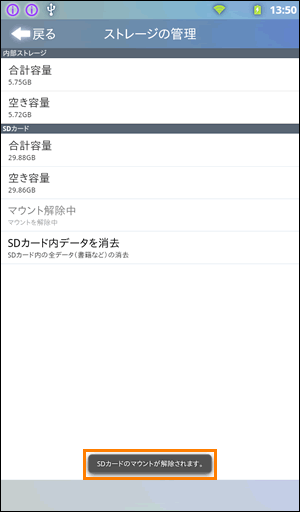 (図7)
(図7)
- カバーを開けて、microSDメモリカードを押すと少し出てきます。
そのまま手で取り出します。
作業は以上です。
関連情報
- microSDメモリカード/microSDHCメモリカードをフォーマットする場合は、以下のリンクを参照してください。
[730045:microSDメモリカードをフォーマットする方法]
以上









